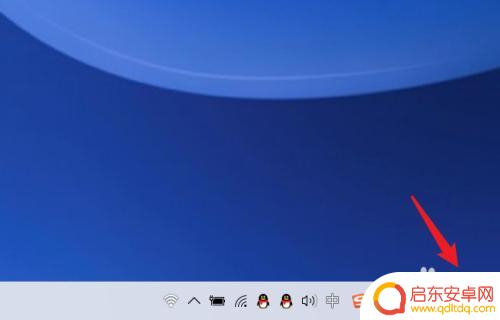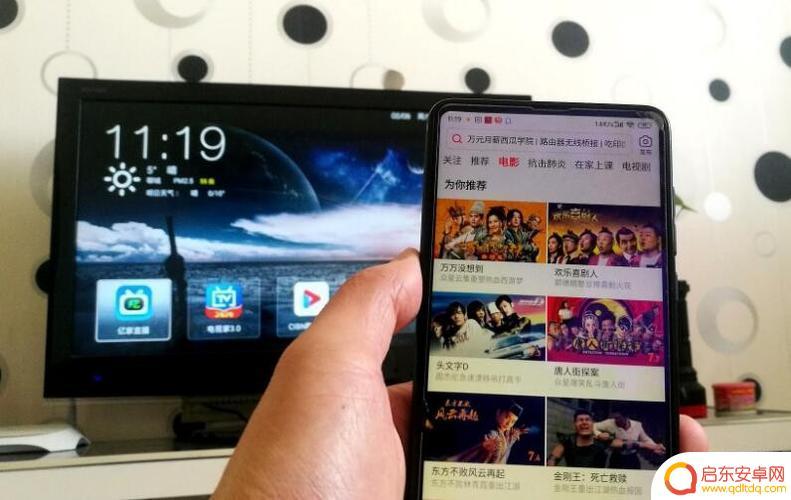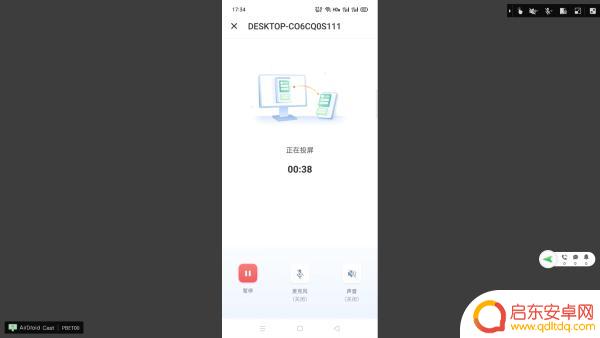手机下拉菜单投屏怎么设置 手机怎么投屏到电脑
手机下拉菜单投屏是一种便捷的功能,通过这个功能,我们可以将手机上的内容投射到电脑屏幕上,方便我们在大屏幕上查看手机上的内容,如何设置手机下拉菜单投屏呢?又该如何将手机投屏到电脑呢?接下来我们将详细介绍手机下拉菜单投屏的设置方法和手机投屏到电脑的操作步骤,让您轻松掌握这些技巧。
手机怎么投屏到电脑
步骤如下:
1.首先,点击电脑右下角的通知栏。找到投影,再找到“连接到无线显示器”,再点击“投影到此电脑”
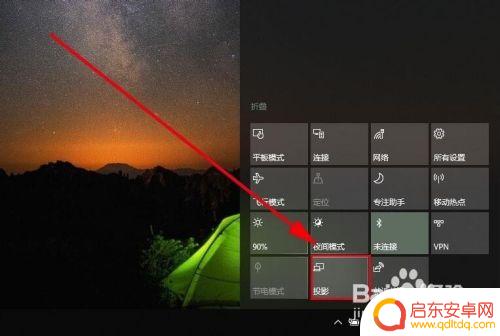
2.打开“投影到此电脑”对话框,在“当你同意时。部分windows和andord设备可以投影到此电脑“一栏下拉菜单中,选择”所有位置都可用“,。
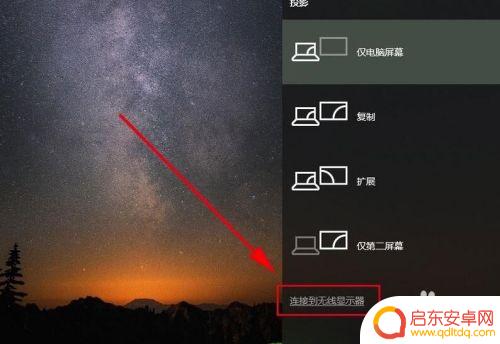
3.这时,最下面会显示当前电脑的名称,这个名称,就是手机连接电脑的时候选择的名称。
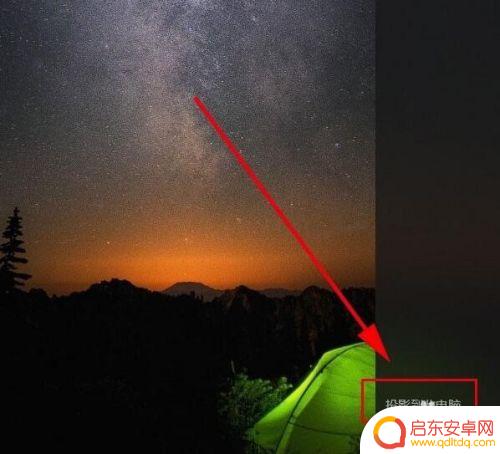
4.打开手机,下拉屏幕,打开最上面的设置栏,点击”多屏互动“按钮。
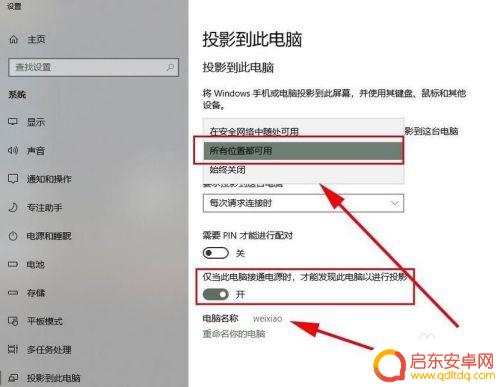
5.在如图所示的界面中,点击”多屏互动“按钮。
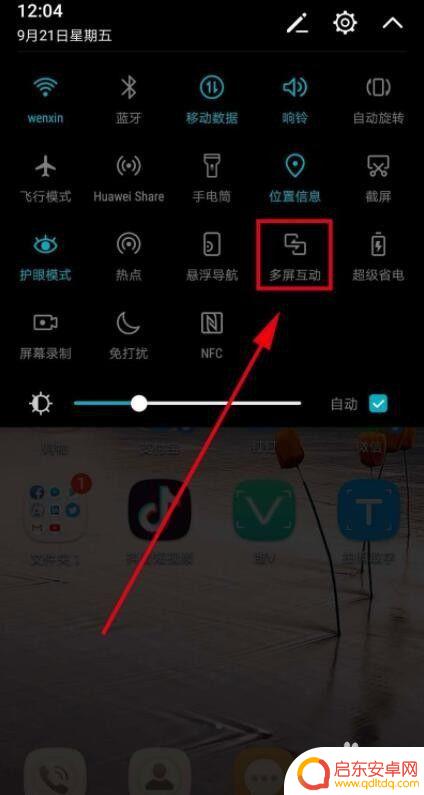
6.系统会自动扫描周边可用设备,找到设备名和电脑名一致的设备点,点击该设备,系统进行自动连接
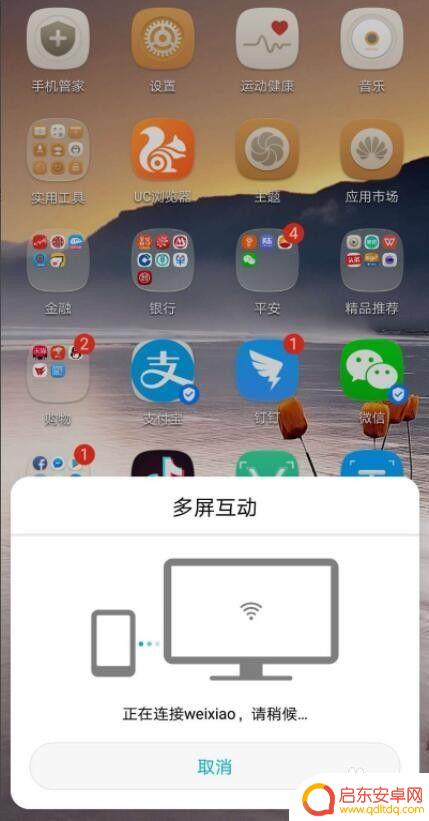
7.这个时候电脑右上角会弹出”是否允许XX设备“在此处投影,点击是,开始投影。

8.系统显示”XX设备即将投影“,并成功投影,这个时候。电脑屏幕就是手机屏幕了,手机上显示的界面会自动显示在电脑上

9.当然,对于手机屏幕投影到电脑的操作,我们还可以借助如图所示的录屏工具来实现。通过百度搜索下载此款手机APP工具。

10.从打开的程序主界面中,切换到“视频工具”选项卡,点击“手机投屏”按钮。
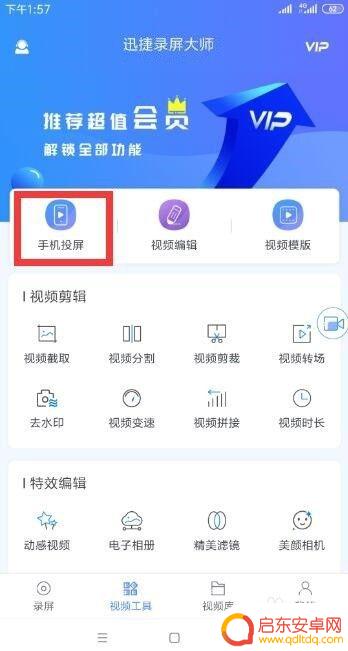
11.根据提示进行操作,在电脑上安装相应的客户端程序,并利用手机进行扫码以实现连接电脑操作。
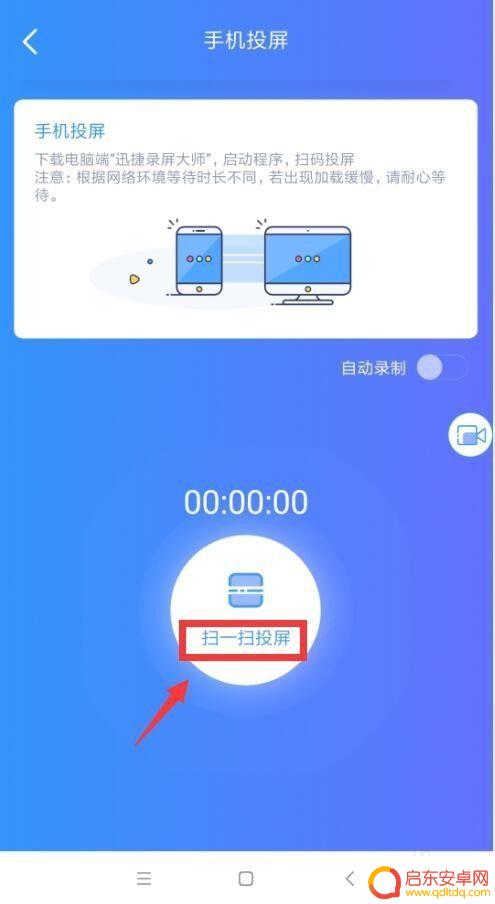
12.最后就可以在电脑上查看手机屏幕内容了。
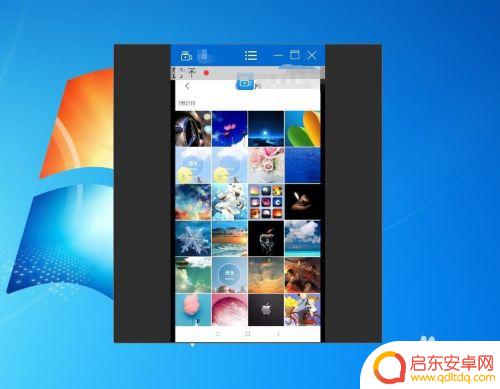
以上就是手机下拉菜单投屏设置的全部内容,如果你碰到同样的情况,可以参照我的方法来处理,希望对大家有所帮助。
相关教程
-
手机里的投屏怎么用 苹果X怎么实现投屏到电脑
手机投屏是一种非常便捷的技术,它能够将手机屏幕上的内容投射到其他设备上进行显示,比如电脑,对于苹果X手机用户来说,实现投屏到电脑也是非常简单的。通过连接手机和电脑的同一Wi-F...
-
美图手机怎么投影电脑 美图手机投屏到笔记本电脑屏幕方法
美图手机是一款功能强大的智能手机,除了拥有出色的拍照效果和性能表现,还具备投屏功能,可以将手机屏幕内容投影到笔记本电脑上,通过简单的设置和连接,用户可以享受更大屏幕的视觉体验,...
-
手机有个无线投屏怎么设置 手机如何无线投屏到电脑屏幕
随着科技的不断进步,手机已经成为了我们日常生活中不可或缺的一部分,除了用于通讯、拍照、上网等功能外,手机还可以通过无线投屏功能将屏幕内容投射到电脑屏幕...
-
华硕怎么将手机投屏 手机投屏到电脑的华硕天选2设置方法
随着电脑成为人们生活中必不可少的工具之一,更多人开始关注如何将手机投屏到电脑上,以便更方便地展示手机画面或使用手机进行游戏等操作,而对于华硕天选2用户来说,投屏也变得简单易行。...
-
手机投屏如何满屏投放(手机投屏如何满屏投放电视)
今天给大家介绍有关手机投屏如何满屏投放的相关内容,希望对大家有所帮助,一起来看看吧。1手机投屏电脑怎么全屏显示?可以使用AirDroid Cast投屏软件将手机投屏到电脑上实现全...
-
手机电视投屏怎么能全屏 手机投屏全屏设置方法
在现代科技的快速发展下,手机电视投屏已经成为人们日常娱乐的重要方式之一,有时我们在投屏时可能会遇到一个问题,那就是如何将手机投屏全屏显示。毕竟,观看电视...
-
手机access怎么使用 手机怎么使用access
随着科技的不断发展,手机已经成为我们日常生活中必不可少的一部分,而手机access作为一种便捷的工具,更是受到了越来越多人的青睐。手机access怎么使用呢?如何让我们的手机更...
-
手机如何接上蓝牙耳机 蓝牙耳机与手机配对步骤
随着技术的不断升级,蓝牙耳机已经成为了我们生活中不可或缺的配件之一,对于初次使用蓝牙耳机的人来说,如何将蓝牙耳机与手机配对成了一个让人头疼的问题。事实上只要按照简单的步骤进行操...
-
华为手机小灯泡怎么关闭 华为手机桌面滑动时的灯泡怎么关掉
华为手机的小灯泡功能是一项非常实用的功能,它可以在我们使用手机时提供方便,在一些场景下,比如我们在晚上使用手机时,小灯泡可能会对我们的视觉造成一定的干扰。如何关闭华为手机的小灯...
-
苹果手机微信按住怎么设置 苹果手机微信语音话没说完就发出怎么办
在使用苹果手机微信时,有时候我们可能会遇到一些问题,比如在语音聊天时话没说完就不小心发出去了,这时候该怎么办呢?苹果手机微信提供了很方便的设置功能,可以帮助我们解决这个问题,下...